پیدا کردن آسان ایمیل با اضافه کردن امکانات جستجوی بیشتر در Outlook
اگر شما نیاز به پیدا کردن ایمیلی در اوت لوک دارید، قابلیت جستجو می تواند برای شما ارزشمند باشد، اما از این رو که تنها به جستجو پوشه فعلی می پردازد برای کاربر اذیت کننده است. در این مقاله کوتاه نگاهی داریم به چگونگی اضافه کردن همه پوشه ها و حتی آیتم های حذف شده به جستجو در نسخه های 2010 و 2007 برنامه مایکروسافت اوت لوک.
اوت لوک 2010
اگر شما به دنبال ایمیلی که چند ماه پیش دریافت کرده اید می گردید، آزار دهنده است که شما یک واژه برای جستجو وارد کنید ،اما هیچ چیز یافت نشود ، و شما مجبور به کلیک کردن روی جستجوی دوباره و جستجو در همه موارد ایمیل خواهید بود.
به طور پیش فرض اوت لوک 2010 به جستجو فقط در پوشه جاری می پردازد. ما می توانیم محل هایی را که در ان جستجو می شود را تغییر دهیم.به این منظور بر روی زبانه File برای دسترسی به فایل های پشت پردهء کلیک کرده بر روی گزینه. ها (Options) کلیک کنید.
در پنجره گزینه های اوت لوک بر روی Search کلیک کرده و زیر بخش Results گزینه All folders راانتخاب کنید ، و گزینه «بررسی پیام ها شامل پوشه آیتمهای حذف شده در هر پوشه اطلاعاتی در زمان جستجو» را تیک بزنید(تصویر زیر)… و سپس دکمه ی OK را کلیک کنید.
حالا وقتی که شما در جستجوی ایمیلی خاص هستید، تمام پوشه ها جستجو خواهند شد از جمله موارد حذف شده.
اگر شما از این روش استفاده کردید و نتایج بسیار زیادی به نمایش درآمد و نمی خواهید با آن سر و کله بزنید… تنها پوشه جاری را با علامت تیک مشخص کنی و فقط جعبه شامل آیتم های حذف شده را تیک دار کنید تا نتایج کمتری نمایش داده شود.
اوت لوک 2007
همچنین می توانید نتایج جستجوی خود را در اوت لوک 2007 بهبود بخشید. با کلیک بر روی Tools به Options بروید .
در صفحه نمایش Options روی دکمه تنظیمات جستجو (Search Options) کلیک کنید.
در پایین صفحه نمایش گزینه های جستجو جعبه کنار گزینه جستجو شامل آیتم های حذف شده را تیک بزنید و اگر می خواهید زیر قسمت جستجوی فوری با انتخاب All folders تمام زیر پوشه ها را انتخاب و سپس روی OK کلیک کنید….
جمع بندی
اگر شما از جستجوی اوت لوک تنها در پوشه جاری هنگامی که در تلاش برای پیدا کردن ایمیلی هستید خسته شده اید ، با اضافه کردن گزینه های بیشتری به جستجو به روند یافتن موارد مورد نظر سرعت بخشیده و پیدا کردن آنچه شما نیاز دارید را بسیار آسان تر خواهید نمود.
منبع : howtogeek

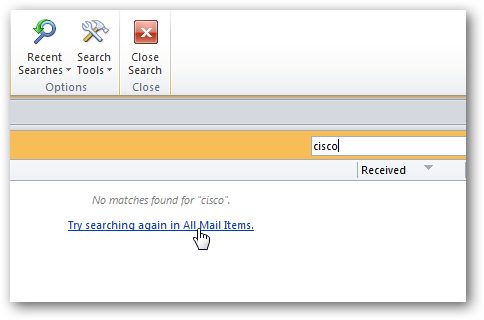


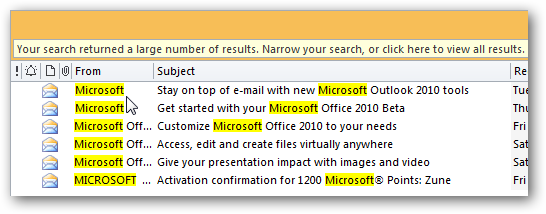
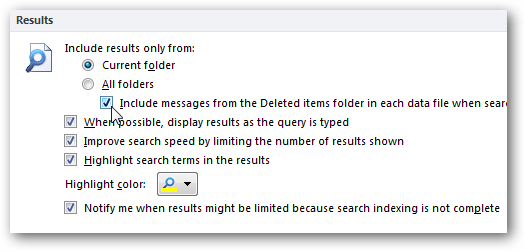

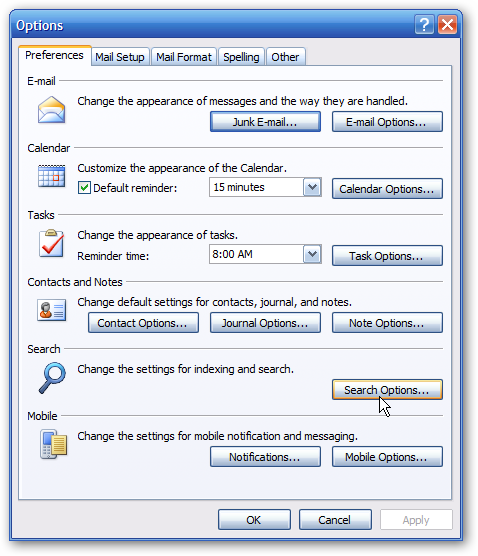

چگونه عکس خودرا روی صفحه ارسالی در اوت لوک بگذاریم؟
سلام من دنبال برنامهای میگردم که فایل اوت لوت قدیمیم رو باز کنه از راه های معمولی باز نشد
با سلام . به وب لاگ من سر بزنید اگه ایرادی داشت برایم بگویید و اگر امکان داشت ادرس سایت های خارجی که در وبلاگ من موضوعاتش مطابقت دارد برایم بگویید ممنون میشوم با تشکر
در ضمن اگر امکان داشت منو لینک کنید . با تشکر
چگونه بر روی وبلاگ خود آهنگ بگذارم
باسلام
من تنظیمات اوت لوک را تغییر دادم و متاسفانه از آن روز به بعد وقتی در قسمت جستجوی subject ، موضوع مورد نظرم را search می کنم ایملها فقط از زمانیکه تغییر دادم سرچ می شوند و بقیه ایمیلها را بدست نمی اورم … لطفا راهنمایی نمایید. با تشکر
hamin jori khastam ozv shsm.
خوب بود.
با عرض سلام و خسته نباشید من Outlook 2007 را نصب کردم اما قسمت Search Option غیر فعال است اگر امکان دارد راهنمایی بفرمایید سپاسگزارم
با عرض سلام و پوزش چون بار دوم است که سئوال میکنم لطفا اگر ممکن است راهنمایی کنید متشکرم : من Outlook 2007 را نصب کردم اما قسمت Search Option غیر فعال است اگر امکان دارد راهنمایی بفرمایید سپاسگزارم
با سلام
من کاملا با محیط این ایمیل نا آشنام … چه طوری میتونم ایمیل خودمو پیدا کنم .. سال گذشته یکی از دوستان برام ایمیل ساخته .. رمزش یادمه اما ایمیل نه … ممنون میشم کسی بتونه راهنمایی کنه